خطای چارچوب نرم افزار HP را مشاهده می کنید؟ شما باید نرم افزار یا درایورهای HP را بگیرید. در اینجا نحوه رفع آن در یک فلش آمده است.
اگر صاحب یک لپ تاپ یا رایانه رومیزی HP هستید، ممکن است با خطای «HP Software Framework is not installed or not running» مواجه شده باشید. این خطا اغلب هنگام استفاده از کلیدهای عملکردی (Fn) برای انجام کارهایی مانند تنظیم صدا، روشنایی یا به خواب رفتن رایانه ظاهر می شود.
هنگامی که این پیام ظاهر می شود، عنوان ممکن است “HP Hotkey Support” یا “HP Hotkey UWP Service” باشد. هر دو به درایورهایی اشاره دارند که از قبل روی رایانه های HP نصب شده اند و استفاده از کلیدهای میانبر را امکان پذیر می کنند.
در اینجا نحوه رفع خطای HP Software Framework آورده شده است.
کلیدهای میانبر چیست؟
میانبرهای زیادی برای صفحه کلید ویندوز وجود دارد که می تواند زندگی شما را آسان تر کند، به خصوص اگر دوست ندارید از موس خود استفاده کنید. میانبرها باعث صرفه جویی در زمان و افزایش بهره وری می شوند و کلیدهای میانبر نیز از این قاعده مستثنی نیستند.
هنگامی که کلیدهای میانبر با کلید Fn جفت می شوند، میانبرهایی هستند که به شما امکان می دهند بدون وارد شدن به تنظیمات، عملکردهای خاصی را انجام دهید.
برای مثال، ممکن است از Fn + F6 برای افزایش روشنایی، از Fn + F10 برای بی صدا کردن میکروفون و از Fn + F4 برای جابجایی بین نمایشگرهای خارجی استفاده کنید. این کلیدها معمولا یک نماد، کلمه یا عدد را نمایش می دهند تا عملکرد ویژه خود را برجسته کنند.
عملکردها و مکانهای کلید میانبر در مدلهای مختلف دستگاه/صفحهکلید متفاوت است، بنابراین اگر مطمئن نیستید که کلیدهای میانبر شما چه کاری انجام میدهند، راهنمای کاربر خود را بررسی کنید. حتی می توانید از نرم افزار برای ایجاد کلیدهای میانبر خود استفاده کنید.
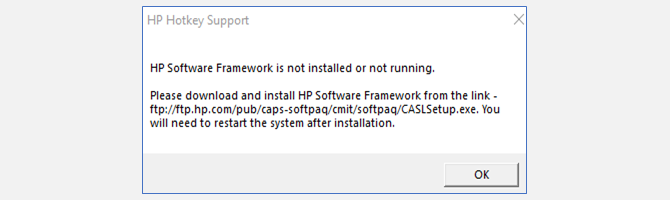
به طور معمول، درایورهای کلید میانبر از قبل نصب شده اند و در هنگام راه اندازی به طور خودکار اجرا می شوند، اما گاهی اوقات به طور غیرمنتظره ای از کار خارج می شوند و نیاز به نصب مجدد دارند. این همان چیزی است که باعث خطای HP Software Framework می شود که در بالا مشاهده می کنید.
این ممکن است زمانی اتفاق بیفتد که درایورها را به روز می کنید یا برنامه های جدید نصب می کنید یا در حین به روز رسانی خودکار ویندوز. خوشبختانه، این یک راه حل آسان است. حتی لازم نیست ابتدا درایور قدیمی را حذف کنید.
روش 1: دستیار پشتیبانی HP را نصب کنید
هنگامی که پیام خطا ظاهر می شود، از شما خواسته می شود که چارچوب نرم افزار HP را از لینک ارائه شده نصب کنید. متاسفانه این لینک کار نمیکنه خبر خوب این است که HP Support Assistant در جای خود کار خواهد کرد.
به صفحه HP Support Assistant بروید. برای نصب روی دکمه Download HP Support Assistant کلیک کنید.

پس از نصب فایل، کامپیوتر خود را مجددا راه اندازی کنید و کلیدهای میانبر شما باید دوباره فعال شوند.
روش 2: درایور پشتیبانی HP Hotkey را نصب کنید
اگر کلیدهای میانبر شما هنوز به درستی کار نمیکنند، به دنبال فایلهای درایور خاص در وبسایت HP بگردید: HP Hotkey Service و HP Hotkey Service UWP.
برای پیدا کردن درایور صحیح برای رایانه خود، باید مدل دقیق دستگاه خود را پیدا کنید. اگر شماره مدل در جایی روی بدنه شما چاپ نشده باشد، می توانید به راحتی آن را در اطلاعات سیستم خود پیدا کنید.
اطلاعات سیستم را از منوی Start جستجو کنید و نتیجه مطابق را باز کنید. از این پنجره جدید، شماره مدل خود را در کنار System Model قرار دهید.
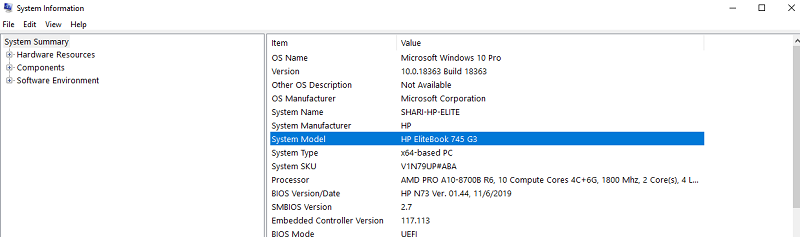
هنگامی که شماره مدل رایانه خود را پیدا کردید، به وب سایت پشتیبانی HP بروید تا درایور مورد نیاز خود را پیدا کنید. به پایین بروید تا محصول خود را شناسایی کنید و شماره مدل خود را وارد کنید. سپس بر روی تب Software, Drivers, and Firmware کلیک کنید. با این کار لیستی از درایورهای سازگار با دستگاه شما ظاهر می شود.
روی Software-Solutions کلیک کنید. به دنبال HP Hotkey Support بگردید و روی Download کلیک کنید. دستورالعمل های روی صفحه را برای نصب نرم افزار دنبال کنید.
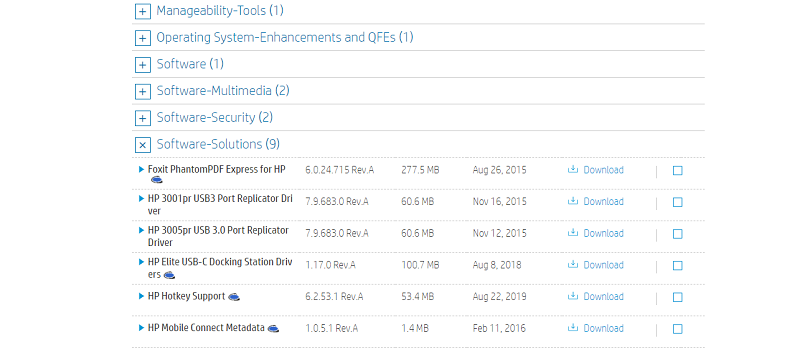
هنگامی که نصب فایل کامل شد، کامپیوتر خود را مجددا راه اندازی کنید، و کلیدهای میانبر شما باید دوباره کار کنند.
آیا دلیلی وجود دارد که من نباید پشتیبانی Hotkey را دانلود کنم؟
برخی از کاربران، HP Support Assistant و Hotkey Support را به عنوان نرم افزار bloatware یا نرم افزار غیر ضروری همراه با رایانه خود تصور می کنند و ممکن است بخواهند از شر آن خلاص شوند. HP توصیه می کند که این درایورها را حذف نکنید، زیرا ممکن است سیستم شما به درستی کار نکند. اگر احساس می کنید نرم افزار پشتیبانی HP سرعت دستگاه شما را کند می کند، می توانید از باز شدن آن در هنگام راه اندازی جلوگیری کنید. به این ترتیب، در صورت نیاز همچنان در دسترس است.
در اینجا نحوه تغییر تنظیمات راه اندازی آمده است:
- Services را در نوار جستجوی ویندوز تایپ کنید و نتیجه مطابق را باز کنید.
- سرویس HP Hotkey UWP Service را پیدا کرده و کلیک راست کنید.
- روی Properties کلیک کنید.
- در منوی کشویی Startup type، Disabled را انتخاب کنید.
- روی OK کلیک کنید.
اگر پشتیبانی Hotkey را غیرفعال کرده اید اما بعداً می خواهید دوباره آن را روشن کنید، به سادگی مراحل یک و دو را دنبال کنید، سپس روی HP Hotkey UWP Service کلیک راست کرده و روی Start کلیک کنید.
یک راه حل آسان برای پیام های خطای کلید میانبر HP
اگر کلیدهای میانبر شما به طور ناگهانی از کار افتاده اند، یا اگر خطاهای HP Hotkey Support یا HP Hotkey UWP Service را می بینید، دانلود درایورهای مناسب باید کلیدهای میانبر شما را تنها در چند دقیقه پشتیبان گیری و اجرا کند. اکنون می توانید از کلیدهای میانبر موجود خود استفاده کنید و کلیدهای خود را برای افزایش بهره وری ایجاد کنید.
